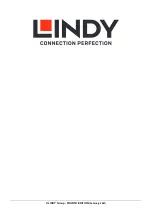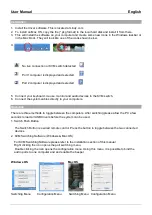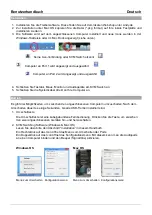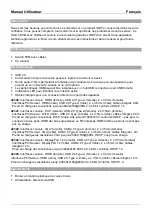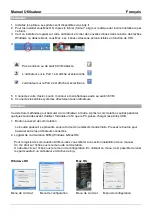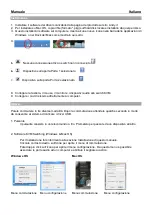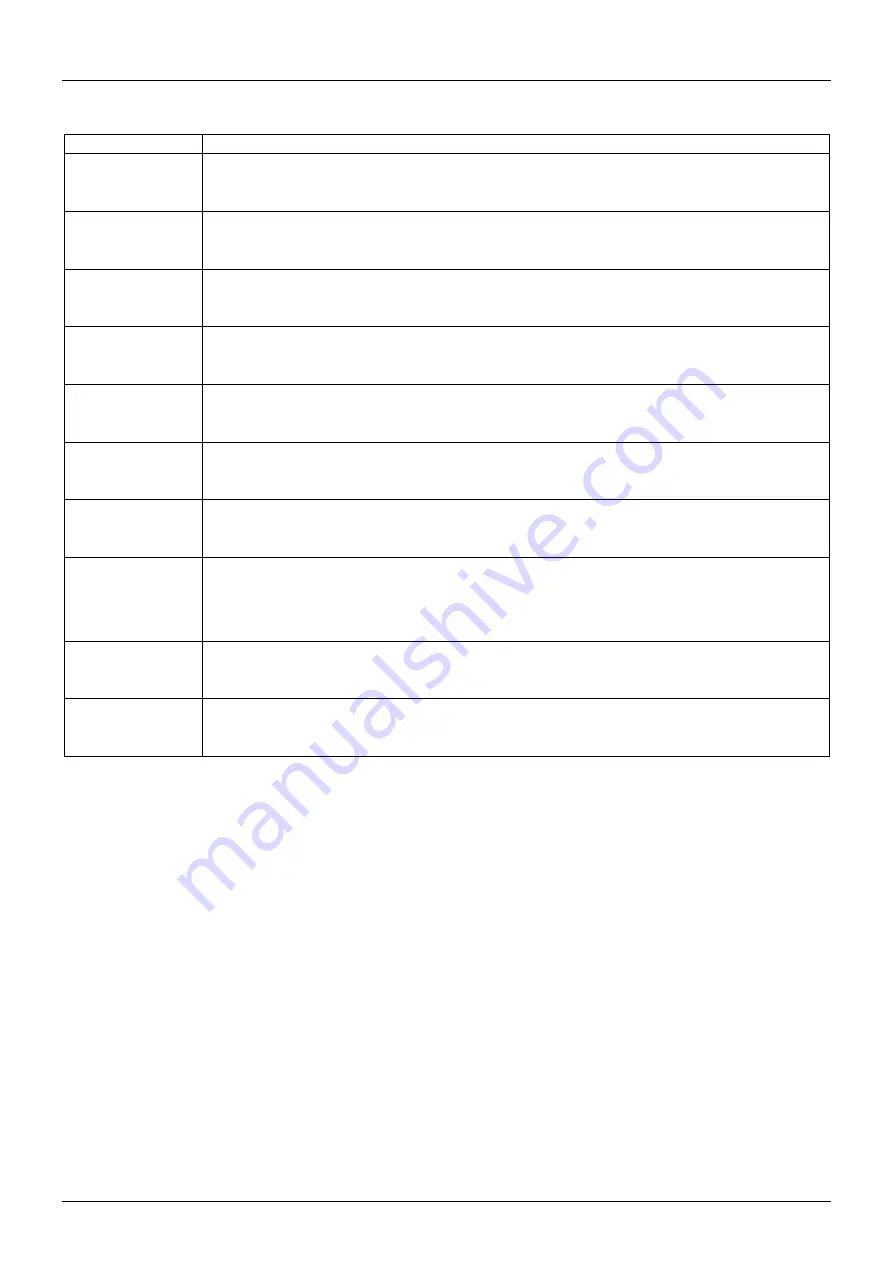
Manuel Utilisateur
Français
Commandes
Commandes
Processus
Sélect. le port
PC
Cliquez avec le bouton droit de la souris sur l'icône du logiciel de commutation
KVM pour ouvrir le menu utilisateur, puis sélectionnez le dispositif disponible pour
la commutation.
PC précédent
Cliquez avec le bouton droit de la souris sur l'icône du logiciel de commutation
KVM pour ouvrir le menu utilisateur, puis sélectionnez le dispositif disponible pour
la commutation.
PC suivant
Cliquez avec le bouton droit de la souris sur l'icône du logiciel de commutation
KVM pour ouvrir le menu utilisateur, puis sélectionnez le dispositif disponible pour
la commutation
Définir la
séquence avant
le raccourci
Cliquez avec le bouton droit de la souris sur l'icône de commutation KVM pour
ouvrir le menu d'utilisation, puis sélectionnez Paramètres (Windows) / Boîte de
dialogue de configuration (Mac OS).
Auto scan
Cliquez avec le bouton droit de la souris sur l'icône du logiciel de commutation
KVM pour ouvrir le menu d'utilisation, puis sélectionnez Start Auto-Scan pour
activer le balayage automatique.
Auto scan délai
programmable
Cliquez avec le bouton droit de la souris sur l'icône du logiciel de commutation
KVM pour ouvrir le menu d'utilisation, puis sélectionnez une plage de temps dans
la période de balayage automatique.
Stop Auto scan Pendant le balayage automatique, cliquez avec le bouton droit de la souris sur
l'icône du logiciel de commutation KVM pour ouvrir le menu d'utilisation, puis
sélectionnez Stop Auto-Scan pour désactiver le balayage automatique.
Maintenir dans
le Dock (Mac
uniqu.)
Cliquez avec le bouton droit de la souris sur l'icône du logiciel de commutation
KVM pour ouvrir le menu d'utilisation, puis sélectionnez "Keep in Dock".
Ouverture au
login (Mac
uniqu.)
Cliquez avec le bouton droit de la souris sur l'icône du logiciel de commutation
KVM pour ouvrir le menu d'utilisation, puis sélectionnez "Open at login".
Fixer le port
audio
Faites un clic droit sur l'icône du logiciel de commutation KVM pour ouvrir le menu
d'utilisation, puis cochez la case "Fix Audio Port at PC" et sélectionnez le port PC
souhaité.
3. Commutation par raccourcis clavier (Windows & Mac OS)
Chaque séquence de touches de raccourci doit être appuyée dans les deux secondes qui suivent. Il
n'est pas possible de passer à un port sans ordinateur actif connecté.
Pour Windows, la séquence de touches suivante pour la commutation est prédéfinie : "Arrêt défil. + Arrêt
défil.". Des raccourcis clavier supplémentaires comme "CTRL ALT + *" peuvent être configurés via le
menu Configuration du logiciel comme décrit ci-dessus.
Pour Mac, veuillez définir les touches de raccourci via le menu Configuration comme décrit ci-dessus.